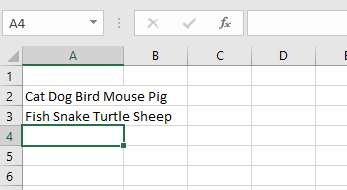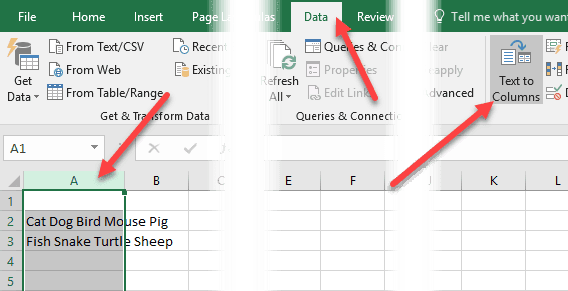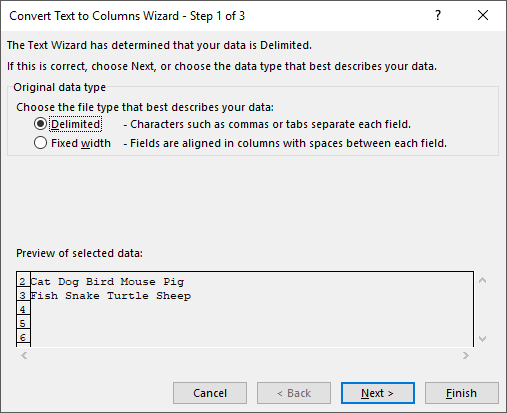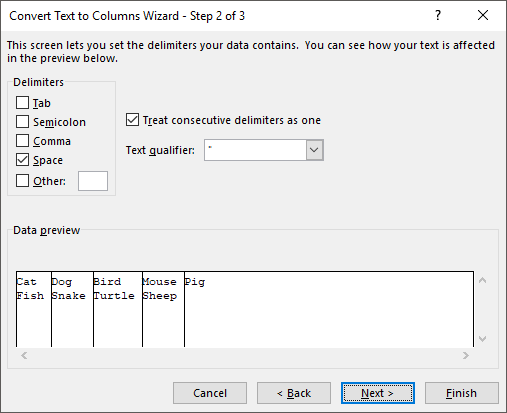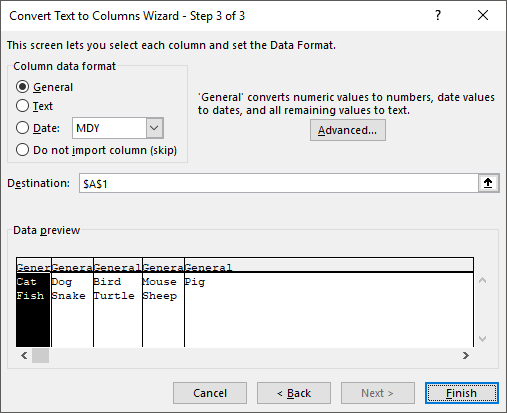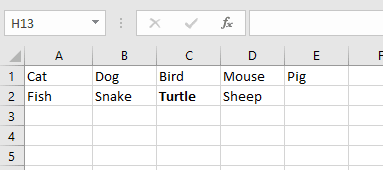Se você usa muito o Excel, provavelmente já se deparou com uma situação em que você tem um nome em uma única célula e precisa separar o nome em células diferentes. Este é um problema muito comum no Excel e você provavelmente pode fazer uma pesquisa no Google e fazer o download de 100 macros diferentes escritas por várias pessoas para fazer isso por você.
No entanto, neste post, mostrarei como para configurar uma fórmula para que você possa fazer você mesmo e realmente entender o que está acontecendo. Se você usa muito o Excel, provavelmente é uma boa ideia aprender algumas das funções mais avançadas para poder fazer coisas mais interessantes com seus dados.
Se você não gosta de fórmulas e quer um programa mais rápido solução, role para baixo até a seção Texto para colunas, que ensina como usar um recurso do Excel para fazer a mesma coisa. Além disso, o recurso de texto para colunas também é melhor usar se você tiver mais de dois itens em uma célula que precisa separar. Por exemplo, se uma coluna tiver 6 campos combinados, usar as fórmulas abaixo será realmente confuso e complicado.
Nomes separados no Excel
Para começar, vamos ver como os nomes geralmente são armazenados em uma planilha do Excel. As duas maneiras mais comuns que vi são nome própriosobrenomecom apenas um espaço e sobrenome, nome própriocom uma vírgula separando os dois. Sempre que eu vejo uma inicial do meio, geralmente é nomemidinicialsobrenomecomo abaixo :
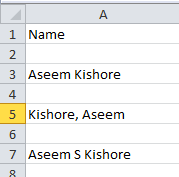
Usando algumas fórmulas simples e combinando algumas delas juntas, você pode separar facilmente o nome, o sobrenome e a inicial do meio em células separadas no Excel. Vamos começar com a extração da primeira parte do nome. No meu caso, vamos usar duas funções: esquerda e pesquisa. Logicamente, aqui está o que precisamos fazer:
Pesquise o texto na célula por um espaço ou vírgula, encontre a posição e tire todas as letras à esquerda dessa posição.
Aqui está uma fórmula simples que faz o trabalho corretamente: = ESQUERDA (NN, SEARCH (”“, NN) - 1), onde NN é a célula que tem o nome armazenado nela. O -1 está lá para remover o espaço extra ou a vírgula no final da string.
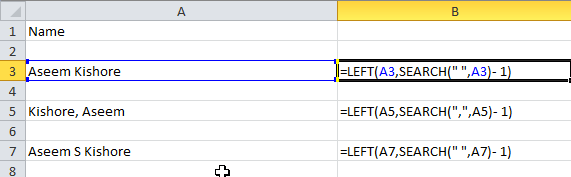
Como você pode ver, começamos com a função da esquerda, que recebe dois argumentos: a string e o número de caracteres que você deseja pegar a partir do início da string. No primeiro caso, procuramos por um espaço usando aspas duplas e colocando um espaço intermediário. No segundo caso, estamos procurando uma vírgula em vez de um espaço. Então, qual é o resultado para os 3 cenários que mencionei?
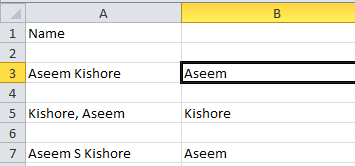
Recebemos o primeiro nome da linha 3, o último nome da linha 5 e o primeiro nome da linha 7. Ótimo! Portanto, dependendo de como seus dados são armazenados, você extraiu o primeiro nome ou o sobrenome. Agora para a próxima parte. Veja o que precisamos fazer logicamente agora:
- Pesquise o texto na célula por um espaço ou vírgula, localize a posição e subtraia a posição do comprimento total da string. Veja como seria a fórmula:
= DIREITA (NN, LEN (NN) -SEARCH (”“, NN))
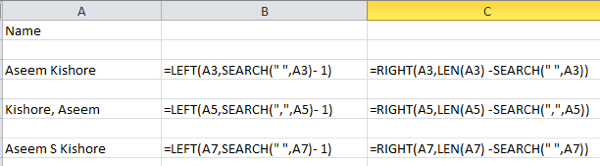
Então, agora usamos a função certa. Isso leva dois argumentos também: a string e o número de caracteres que você quer pegar começando no final da string indo para a esquerda. Então, queremos o comprimento da string menos a posição do espaço ou vírgula. Isso nos dará tudo à direita do primeiro espaço ou vírgula.
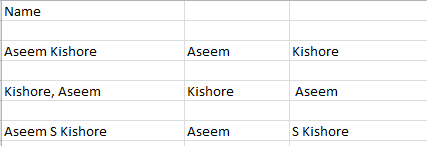
Ótimo, agora temos a segunda parte do nome! Nos dois primeiros casos, você está praticamente pronto, mas se houver uma inicial do meio no nome, você verá que o resultado ainda inclui o sobrenome com a inicial do meio. Então, como é que acabamos de obter o sobrenome e nos livramos da inicial do meio? Fácil! Apenas execute a mesma fórmula novamente que usamos para obter a segunda seção do nome.

Então, estamos apenas fazendo outro direito e desta vez aplicando a fórmula na célula combinada de inicial e sobrenome. Ele encontrará o espaço após a inicial do meio e, em seguida, tomará o comprimento menos a posição do número de caracteres do espaço no final da string.
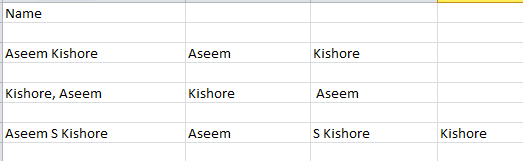
Então você tem isso! Agora você dividiu o nome e o sobrenome em colunas separadas usando algumas fórmulas simples no Excel! Obviamente, nem todos terão o texto formatado dessa maneira, mas você pode editá-lo facilmente para atender às suas necessidades.
Texto para colunas
Há também outra maneira fácil de separar texto combinado em colunas separadas no Excel. É um recurso chamado Texto para colunase funciona muito bem. Também é muito mais eficiente se você tiver uma coluna que tenha mais de dois dados.
Por exemplo, abaixo eu tenho alguns dados onde uma linha tem 4 dados e a outra linha tem 5 pedaços de dados. dados. Eu gostaria de dividir isso em 4 colunas e 5 colunas, respectivamente. Como você pode ver, tentar usar as fórmulas acima seria impraticável.
No Excel, primeiro selecione a coluna que deseja separar. Em seguida, vá em frente e clique na guia Dadose clique em Texto para colunas.
Isso trará o assistente de texto para colunas. Na etapa 1, você escolhe se o campo é delimitado ou largura fixa. No nosso caso, escolheremos Delimitado.
Na próxima tela, você escolherá o delimitador. Você pode escolher entre tab, ponto-e-vírgula, vírgula, espaço ou digitar um personalizado.
Finalmente, você escolhe o formato de dados para a coluna . Normalmente, o Geralfuncionará bem para a maioria dos tipos de dados. Se você tiver algo específico como datas, escolha esse formato.
Clique em Concluire veja como seus dados estão magicamente separados em colunas. Como você pode ver, uma linha se transformou em cinco colunas e a outra em quatro colunas. O recurso Texto para Colunas é muito poderoso e pode tornar sua vida muito mais fácil.
Se você estiver com problemas para separar nomes que não estão no formato acima, poste um comentário com seus dados e tentarei ajudar. Aproveite!